Hướng dẫn cách cài đặt gọi FaceTime bằng số điện thoại
FaceTime là ứng dụng gọi điện âm thanh và video miễn phí giữa các thiết bị Apple với nhau. Thay vì liên lạc qua địa chỉ mail nhiều người tìm cách cài đặt gọi FaceTime bằng số điện thoại thực hiện. Cách thức cài đặt liên lạc FaceTime qua số điện thoại rất đơn giản chỉ với 2 bước thao tác. Tìm hiểu thông tin chi tiết được 4gmobifone.net cập nhật ngay trong bài viết sau đây.

Chỉ dẫn cài đặt gọi FaceTime bằng số điện thoại siêu dễ
1. Điều kiện gọi FaceTime bằng số điện thoại
Để gọi điện FaceTime bằng số điện thoại bạn cần phải kích hoạt tính năng FaceTime thành công và chọn hình thức liên lạc bằng FaceTime tại số điện thoại. Ngoài ra, khách hàng đảm bảo kết nối Internet ổn định trên thiết bị của mình.
Cách đăng ký gói 4G Mobi tháng lướt web nhanh gấp 20 lần
2. Cách kích hoạt FaceTime trên iPhone
Để có thể gọi Facetime bằng số điện thoại trước tiên bạn cần phải kích hoạt tính năng này trên iPhone. Có thể nói đây là bước đầu tiên cần làm khi muốn gọi Facetime. Cụ thể các bước kích hoạt như sau:
- Bước 1: Truy cập vào Cài đặt trên thiết bị, chọn mục FaceTime.
- Bước 2: Tiếp đến gạt nút sang phải (hiển thị màu xanh) tại FaceTime để bật tính năng này. Đồng thời bạn cần tick chọn vào số điện thoại ở mục Bạn có thể được liên lạc bằng FaceTime tại để gọi FaceTime bằng số điện thoại.
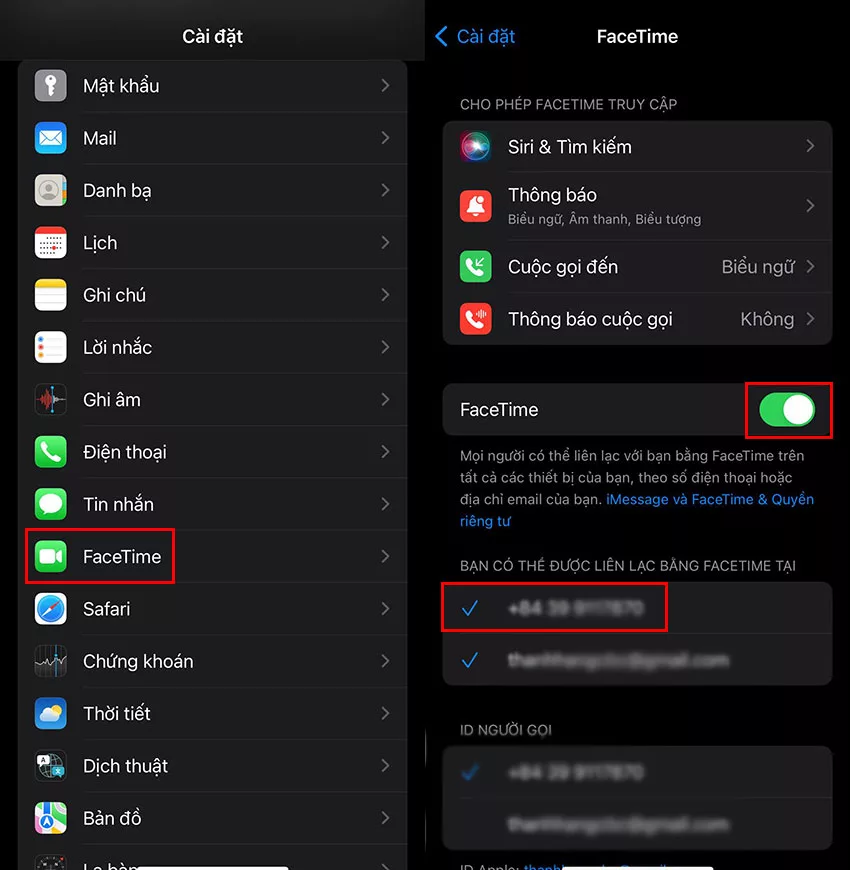
3. Cách cài đặt gọi FaceTime bằng số điện thoại chi tiết
Khi đã cài đặt liên lạc FaceTime qua số điện thoại thành công bạn gọi FaceTime bằng số điện thoại qua ứng dụng FaceTime hoặc trực tiếp trong danh bạ. Chi tiết như sau:
3.1 Gọi FaceTime bằng số điện thoại qua app FaceTime
Ứng dụng FaceTime được cài đặt sẵn trên các thiết bị Apple nên sau khi kích hoạt tính năng gọi miễn phí này bạn chỉ cần vào ứng dụng để gọi đi. Sau khi vào app FaceTime chọn FaceTime mới, nhập số điện thoại muốn gọi đến và bấm nút FaceTime để gọi là xong.
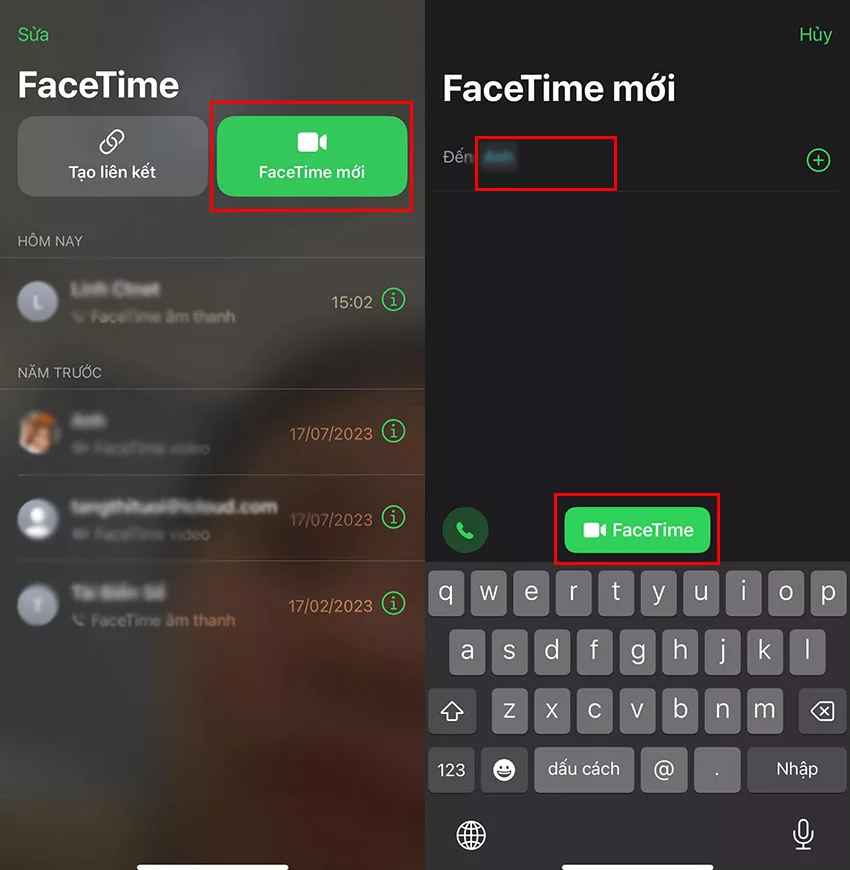
3.2 Liên lạc FaceTime bằng sđt qua danh bạ
Truy cập vào danh bạ đã lưu bạn sẽ thấy hiển thị biểu tượng gọi thông thường và gọi FaceTime. Để tiết kiệm chi phí liên lạc bạn bấm biểu tượng gọi âm thanh hoặc gọi video tại mục FaceTime để gọi đi nhé!
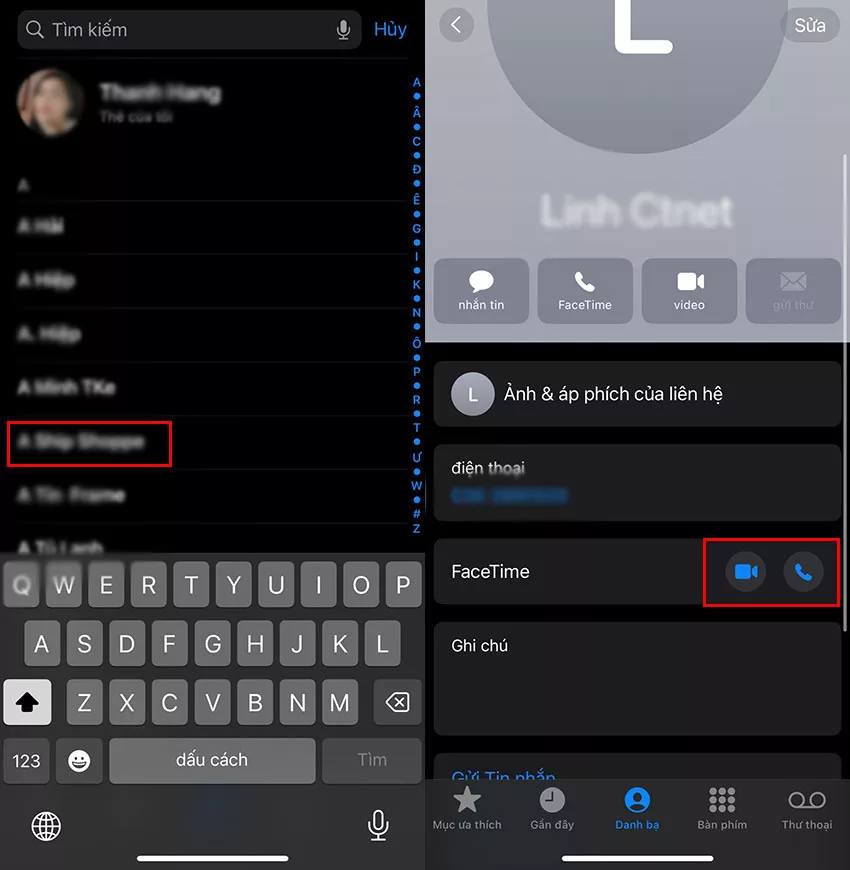
Cách gọi điện không mất tiền MobiFone khác đang triển khai
3. Xử lý nhanh lỗi không gọi FaceTime bằng số điện thoại được
Có nhiều nguyên nhân khiến người dùng không thể gọi FaceTime bằng số điện thoại được. Tuỳ vào từng nguyên nhân sẽ có hướng giải quyết khác nhau:
- Bạn đã xoá số điện thoại của mình ra khỏi FaceTime ⇒ Thêm số điện thoại của mình vào để liên lạc bằng FaceTime tại số điện thoại cùng với email.
- Không có kết nối Internet ⇒ Kiểm tra kết nối WiFi hoặc dữ liệu di động 3G/4G trên thiết bị Apple của mình. Để gọi FaceTime thì kết nối mạng phải ổn định, không bị giật lag nếu không quá trình liên lạc bị gián đoạn.
- Đối phương chưa bật FaceTime hoặc không có kết nối mạng ⇒ Liên lạc với đối phương qua các trang mạng xã hội để họ bật tính năng gọi FaceTime trên thiết bị và đảm bảo có mạng để tiếp nhận cuộc gọi từ bạn.
- Điện thoại bị lỗi xung đột phần mềm hoặc lỗi từ hệ điều hành ⇒ Tiến hành khởi động lại điện thoại để xử lý lỗi.
Các gói cước gọi nội mạng MobiFone chỉ từ 2k/ngày
4. Giải đáp một số thắc mắc khi gọi Facetime trên iPhone
Dưới đây là một số thắc mắc của khách hàng khi sử dụng Facetime được 4gmobifone.net tổng hợp và giải đáp chi tiết.
4.1 Có thể gọi Facetime qua số điện thoại cho Android không?
Facetime là ứng dụng thuộc độc quyền Apple chỉ có trên iPhone chính vì thể bạn không thể gọi Facetime cho số điện thoại đang sử dụng thiết bị Android. Facetime chỉ có thể được kết nối giữa có thiết bị Apple với nhau mà thôi.
Khi bạn vào các liên hệ đang sử dụng Anroid thì thiết bị sẽ không hiển thị mục Facetime. Ngược lại với các liên hệ danh bạ đang sử dụng iPhone, các thiết bị Apple mục Facetime sẽ tự động hiển thị.
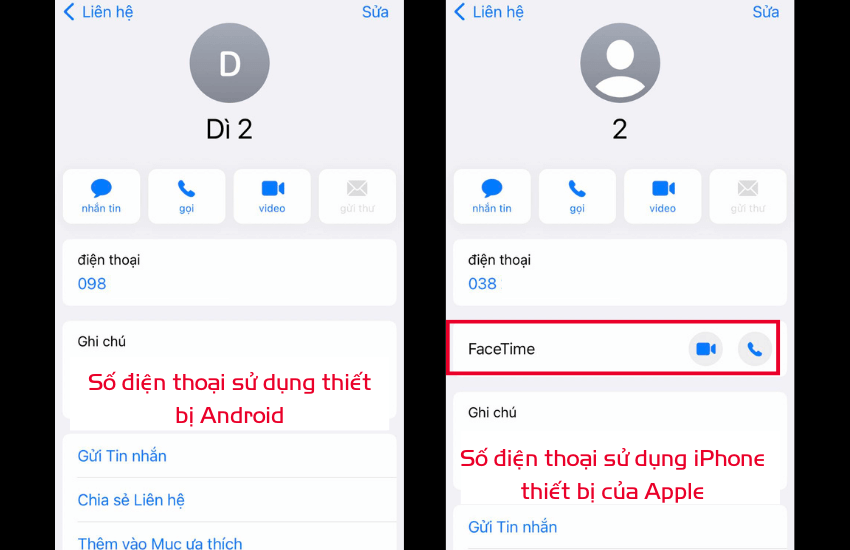
4.2 Gọi Facetime qua số điện thoại có tốn tiền không?
Bạn hoàn toàn yên tâm bởi gọi Facetime hoàn toàn miễn phí cước. Tuy không tốn tiền nhưng khi gọi Facetime bạn có có kết nối mạng Wifi hoặc dữ liệu di động 3G/4G. Chính vì vậy trước khi gọi Facetime bạn không cần phải kiểm tra tài khoản chính của sim mà hãy kiểm tra dung lượng mạng của mình nhé.
4.3 Có thể thay đổi số điện thoại được kích hoạt Facetime không?
Nhiều khách hàng cũng thắc mắc có thể thay đổi số điện thoại được kích hoạt Facetime hay không? Câu trả lời là hoàn toàn có thể. Cách thực hiện bạn chỉ cần hủy kích hoạt Facetime của số điện thoại này và chọn kích hoạt Facetime qua số điện thoại khác là đã có thể thay đổi thành công. Tuy nhiên bạn cần đảm bảo số điện thoại được kích hoạt đang được sử dụng trên chính iPhone của mình.
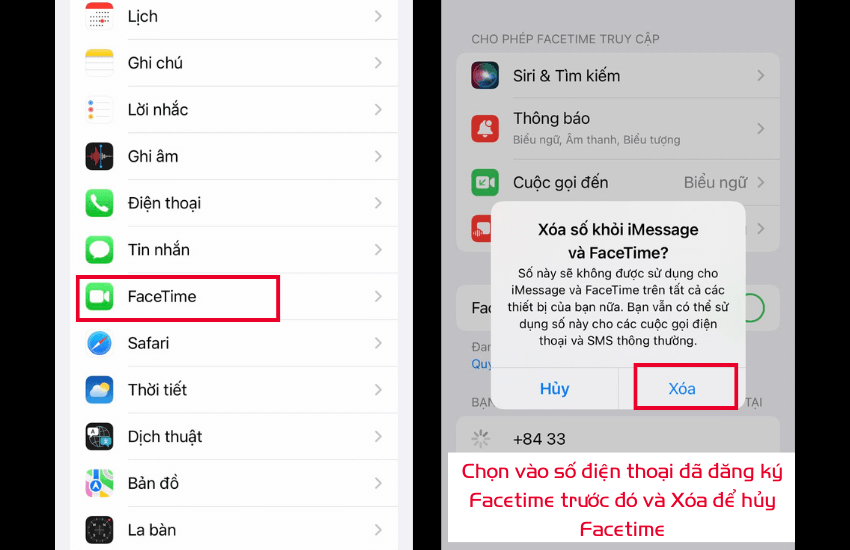
Vừa rồi là hướng dẫn cài đặt gọi FaceTime qua số điện thoại trên iPhone cùng cách gọi. Hy vọng thông tin trên sẽ hữu ích với mọi người dùng.

Bình luận: